Как заменить лампы подсветки в ЖК-мониторе на светодиодные ленты. Какие преимущества дает LED-подсветка. Какие инструменты и материалы потребуются для переделки. Как правильно разобрать монитор и установить светодиодные ленты. На что обратить внимание при подключении LED-подсветки.
Преимущества замены ламп подсветки на светодиодные ленты
Замена ламп подсветки на светодиодные ленты в ЖК-мониторах имеет ряд существенных преимуществ:
- Увеличение срока службы подсветки до 50 000 часов и более
- Снижение энергопотребления монитора на 30-50%
- Улучшение равномерности подсветки экрана
- Возможность регулировки яркости в широком диапазоне
- Отсутствие ртути и других вредных веществ
- Мгновенное включение без мерцания
- Устранение проблем с инвертором подсветки
Светодиодная подсветка позволяет значительно продлить срок службы старого монитора и улучшить качество изображения. При этом затраты на переделку окупаются за счет экономии электроэнергии.

Необходимые инструменты и материалы
Для замены ламп подсветки на светодиодные ленты потребуются следующие инструменты и материалы:
- Отвертки разных размеров (крестовые и плоские)
- Паяльник и припой
- Светодиодная лента (12В, не менее 120 диодов на метр)
- Драйвер для светодиодной ленты
- Провода для подключения
- Двусторонний скотч
- Изоляционная лента
- Мультиметр
Важно подобрать светодиодную ленту с нейтральным белым свечением и достаточной яркостью. Ширина ленты должна быть минимальной (8-10 мм) для удобства установки.
Пошаговая инструкция по разборке монитора
Процесс разборки ЖК-монитора для замены подсветки включает следующие этапы:
- Отключите монитор от электросети и всех кабелей
- Снимите подставку монитора
- Открутите винты на задней крышке корпуса
- Аккуратно снимите заднюю крышку, отсоединив все шлейфы
- Извлеките плату инвертора и блок питания
- Отсоедините матрицу от передней рамки
- Снимите металлическую рамку, удерживающую матрицу
- Отделите матрицу от светорассеивающих пленок
При разборке соблюдайте осторожность, чтобы не повредить матрицу и шлейфы. Все винты и детали складывайте в порядке разборки для облегчения последующей сборки.

Установка и подключение светодиодных лент
После извлечения старых ламп подсветки установите светодиодные ленты следующим образом:
- Очистите поверхность для наклейки лент от пыли и грязи
- Отрежьте ленты нужной длины с учетом размера матрицы
- Приклейте ленты на двусторонний скотч в места установки ламп
- Подключите провода питания к лентам, соблюдая полярность
- Установите драйвер светодиодов в корпус монитора
- Подключите драйвер к блоку питания монитора
- Проверьте работу подсветки перед окончательной сборкой
Для равномерной подсветки используйте не менее 4-6 отрезков ленты. Провода от лент к драйверу надежно заизолируйте.
Настройка яркости и управления подсветкой
После установки светодиодной подсветки необходимо настроить ее яркость и управление:
- Подключите цепь управления яркостью к соответствующему выводу на плате монитора
- Установите полевой транзистор для регулировки яркости
- Настройте минимальную и максимальную яркость подсветки
- Проверьте работу кнопок управления яркостью на мониторе
- При необходимости откорректируйте цветопередачу в настройках монитора
Для точной настройки яркости можно использовать переменный резистор в цепи управления. Это позволит плавно регулировать яркость во всем диапазоне.

Сборка монитора и проверка работы
Завершающий этап переделки подсветки включает следующие шаги:- Установите матрицу и светорассеивающие пленки на место
- Закрепите металлическую рамку матрицы
- Подключите все шлейфы к платам монитора
- Установите блок питания и инвертор на штатные места
- Проверьте надежность всех соединений
- Закройте заднюю крышку корпуса и закрутите винты
- Установите подставку монитора
- Подключите кабели и проверьте работу монитора
После сборки внимательно осмотрите корпус на предмет щелей и выступающих проводов. Проверьте равномерность подсветки на разных уровнях яркости.
Возможные проблемы и их устранение
При переделке подсветки монитора могут возникнуть следующие проблемы:
- Неравномерная яркость по площади экрана
- Мерцание подсветки на низкой яркости
- Отсутствие регулировки яркости
- Искажение цветопередачи
- Появление шума в изображении
Для устранения проблем проверьте правильность подключения лент и драйвера, откорректируйте расположение лент, настройте минимальную яркость. При необходимости замените драйвер на более мощный.

Техника безопасности при работе с ЖК-мониторами
При переделке подсветки монитора соблюдайте следующие меры безопасности:
- Работайте только с полностью обесточенным монитором
- Используйте антистатический браслет при работе с электронными компонентами
- Не прикасайтесь к высоковольтным цепям инвертора
- Соблюдайте осторожность при работе с острыми краями деталей корпуса
- Не допускайте попадания влаги на электронные компоненты
- Работайте в хорошо освещенном и вентилируемом помещении
При отсутствии навыков ремонта электроники лучше доверить переделку подсветки специалистам. Неправильные действия могут привести к выходу монитора из строя.
Переделка ламп подсветки ЖК монитора на светодиодные ленты / Модернизация и ремонт / Сообщество EasyElectronics.ru
Отдали мне на запчасти ЖК монитор LG L1753S на 17 дюймов, древненький такой. Так как мне очень нравятся дисплеи формата 4:3, то я просто обязан был его воскресить. Ещё у этих стареньких ЖК мониторов есть второе достоинство — приятные глазу цвета. Включаю моник в сеть, загорается подсветка на 1 секунду, и гаснет. Понятно, значит срабатывает защита инвертора. Разбираю монитор…
Cмотрю, с инвертором вроде всё в порядке, но в мониторе кто-то изрядно покопался. На обратной стороне платы вижу конденсатор, припаянный вместо одной из ламп, и от этой лампы отрезаны провода. С инвертором возиться не хотелось, покупать лампы тем более, поэтому я решил разобрать дисплейный модуль, и заменить лампы на светодиодные ленты.
После того, как я разобрал дисплейный модуль и достал лампы, выяснилось, что у одной из них отгоревшие выводы, другая треснутая, а оставшиеся две лампы целые.
Ленту лучше взять нейтрально-белого свечения, а также по ширине её нужно брать минимально узкую (ширина ленты на фото 8 мм). Также важно количество светодиодов — не менее 120 светодиодов на метр ленты.
После того как приклеили ленты, выводим провода, и проверяем работоспособность девайса.
Далее дисплейный модуль можно собрать. Запитать ленты можно от цепи «12v», на плате выводы подписаны.
На плате можно найти перемычки, на которых присутствует питание 12 вольт, и припаять провода подсветки к этим перемычкам.
После данной переделки появляется проблема — подсветка постоянно включена, да ещё и яркость не регулируется… Приступаем к поиску цепи регулировки яркости подсветки. Внимательно смотрим на надписи вблизи разьёма. Вывод «ON» включает и выключает подсветку, когда подсветка включена, на выводе «ON» присутствует напряжение около 3 вольт. Когда подсветка выключена, на выводе «ON» напряжение отсутствует. Вывод «DIM» регулирует яркость подсветки путём изменения скважности ШИМ сигнала. При установке почти максимальной яркости, скважность ШИМ составляет 80…90 %, амплитуда сигнала 5 вольт. При отключении подсветки, на выходе «DIM» также отсутствует сигнал, поэтому использовать вывод «ON» не нужно. И для включения/отключения, и для регулировки яркости, достаточно использования вывода «DIM». Для того, чтобы регулировать яркость, нужно подключить светодиодную ленту через N-канальный полевичок, а на затвор полевичка подать сигнал с вывода «DIM» через небольшой резистор (100…200 ом).
Полевик я взял со сгоревшей материнской платы, N-канальный AP9T18GH, с максимальный напряжением сток-исток 20 вольт, и током 10 ампер. Кстати сказать, каждый из отрезков ленты потребляет примерно по 180 милиампер, поэтому можно использовать практически любой полевик с током не менее 0,5 ампер. Также я ради интереса замерил напряжение питания по цепи 12 вольт. Напряжение оказалось в пределах нормы.
После окончательной сборки дисплейного модуля, я протестировал равномерность светодиодной подсветки. Результат меня очень порадовал, равномерность получилась приличная, только в самом верху и в самом внизу если присмотреться, немного заметен неравномерный свет от ленты. Вот на фото равномерность светодиодной подсветки после переделки:
Первоначально размещал статью здесь
Переделка монитора на светодиодную подсветку схема
Технология светодиодной подсветки в г. Однако, как и каждой технологии, ей присущи собственные достоинства и недостатки, и наша задача — досконально в них разобраться.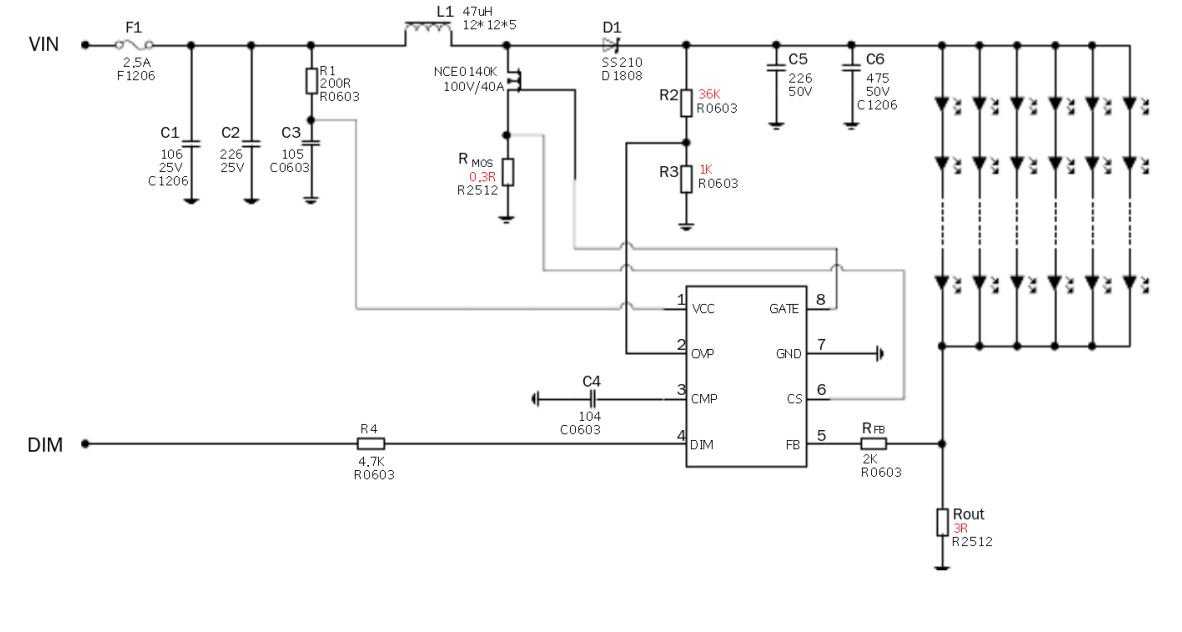 Но если предложить сформулировать, чем же конкретно данная технология, по его мнению, лучше традиционной CCFL, то он либо затруднится с ответом, либо приведет один из многочисленных мифов, которыми она уже успела обрасти. Между тем в самой технологии LED backlight ничего сверхсложного для понимания нет. Вот что получается, когда путаница возникает уже на уровне фундаментальных понятий. LED displays, или светодиодные дисплеи — это самостоятельный узкоспециализированный класс устройств визуализации, не имеющий никакого отношения к настольным компьютерным мониторам.
Но если предложить сформулировать, чем же конкретно данная технология, по его мнению, лучше традиционной CCFL, то он либо затруднится с ответом, либо приведет один из многочисленных мифов, которыми она уже успела обрасти. Между тем в самой технологии LED backlight ничего сверхсложного для понимания нет. Вот что получается, когда путаница возникает уже на уровне фундаментальных понятий. LED displays, или светодиодные дисплеи — это самостоятельный узкоспециализированный класс устройств визуализации, не имеющий никакого отношения к настольным компьютерным мониторам.
Поиск данных по Вашему запросу:
Схемы, справочники, даташиты:
Прайс-листы, цены:
Обсуждения, статьи, мануалы:
Дождитесь окончания поиска во всех базах.
По завершению появится ссылка для доступа к найденным материалам.
Содержание:
- Установка светодиодной ленты в монитор.
Переделка ламп подсветки жк монитора на светодиодные ленты
- Установка светодиодной ленты в монитор. Переделка ламп подсветки жк монитора на светодиодные ленты
- Переделка монитора на светодиодную подсветку
- Переделка lcd подсветки монитора на led
- Комплект для замены CCFL ламп в старом мониторе на светодиоды
- Ремонт монитора lg flatron w1943c своими руками
- LED подсветка монитора своими руками
ПОСМОТРИТЕ ВИДЕО ПО ТЕМЕ: Переделка подсветки монитора на светодиодную. Samsung 2233RZ.
Установка светодиодной ленты в монитор.
 Переделка ламп подсветки жк монитора на светодиодные ленты
Переделка ламп подсветки жк монитора на светодиодные ленты Сайт помогает найти что-нибудь интересное в огромном ассортименте магазинов и сделать удачную покупку. Если Вы купили что-то полезное, то, пожалуйста, поделитесь информацией с другими. Также у нас есть DIY сообщество , где приветствуются обзоры вещей, сделанных своими руками. Продолжаем обслуживать старый хьюлет. Испытание холодильником и морозильником.
Зарегистрироваться Логин или эл. Напомнить пароль Пароль. Войти Запомнить меня. Войти или Зарегистрироваться. Добавить обзор. Блог AliExpress. RSS блога Подписка. Всем привет! В этом обзоре я расскажу как переделать монитор до 24″ на светодиодную подсветку. Для этого давно было заказано комплекты из светодиодных линеек и преобразователя, поэтому ссылка на первого попавшегося продавца. Ищите того, кто хорошо упаковывает Переделывать буду монитор Benq q7t4.
Итак, монитор перестал включаться. Для начала разберем и внешне посмотрим на блок питания. Разбирается каждый монитор по разному, обычно на защелках. Внешне все хорошо, но предохранитель сгорел.
Для начала разберем и внешне посмотрим на блок питания. Разбирается каждый монитор по разному, обычно на защелках. Внешне все хорошо, но предохранитель сгорел.
На фото я его заменил. Дело оказалось в транзисторе на радиаторе — из-за него было кз. Решил проверить высоковольтный конденсатор и не зря — его тоже под замену Монитор стал включаться, но лампы на секунду загорались и бп уходил в защиту.
При отключении всех ламп защита не срабатывала. Будем менять подсветку. Для её замены нужно разобрать матрицу. Разборка у многих матриц идентична Снимаю шасси. Для этого по бокам откручиваю винты. Снимаю защиту главной платы. Снимаю металлическую рамку, которая держит саму матрицу. Она по периметру держиться на защелках Теперь аккуратно снимаем плату с посадочных мест и оставляем её висеть на шлейфах. Аккуратно, не порвите их! Теперь переворачиваем, придерживая матрицу, что бы она не вывалилась.
Она еще бывает чуть приклеена к пластиковой рамке, но это не мешает ее снятию. Снимаем матрицу и откладываем в чистое место. Я положил на бумагу a4. Теперь снимаем пластиковую рамку, она держится на защелках.
Я положил на бумагу a4. Теперь снимаем пластиковую рамку, она держится на защелках.
В углу она у меня сломалась, ничего страшного Далее идут светорассеивающие пленки и оргстекло. Пленки можно и не убирать. Я снял стекло вместе с ними. Снимаем корпус ламп Вытаскиваем сами лампы Сама линейка со светодиодами рассчитана для установки в монитор с диагональю до 24″.
Для установки в мониторы с меньшей диагональю нужно её укорачивать. Для этого с обратной стороны есть метки. Кусачками откусываем лишнее и клеим на 2-сторонний скотч. Я использовал узкий скотч 0,3 мм толщиной Теперь собираем все в обратном порядке. Следим, что бы под пленки не попала грязь. Иначе её будет хорошо видно на светлом фоне.
Теперь осталось подключить сам преобразователь к блоку питания. Итак, справа находится контакты для подключения. VIN — питание подсветки.
GND — общий Итак, найти питание совсем не сложно. Нужно найти место, где заходит напряжение для питания для инвертора. Ну и ненужные детали выпаял — они все равно теперь не нужны для работы.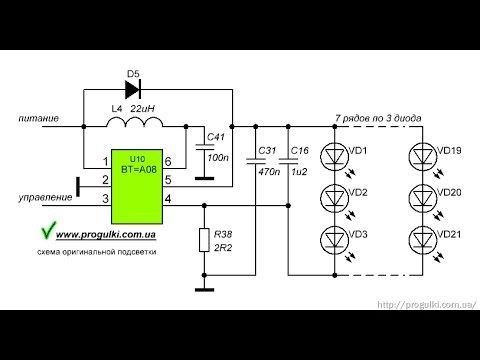 Теперь нужно найти контакты включения и регулировки яркости на плате. Для этого смотрим схему. Они находятся на разъеме, к которому подключается главная плата монитора.
Теперь нужно найти контакты включения и регулировки яркости на плате. Для этого смотрим схему. Они находятся на разъеме, к которому подключается главная плата монитора.
Ну и подпаиваем провода к нужным контактам. Теперь осталось подключить светодиодные ленты и приклеить преобразователь в свободном месте внутри монитора. По хорошему надо было проверить светодиоды до установки в монитор, но я как то про это забыл. Мне повезло, а у Вас может несколько светодиодов и не загореться.
Поэтому всегда проверяем до установки. Итак, монитор собран, включен. Все заработало, разве что инвертирована регулировка яркости т. Но это совсем не критично. Но это не так! Разве что цветовой оттенок не теплый. Но это можно исправить настройками в мониторе. Другие цвета. Похожие обзоры Другие обзоры от Andrey Вторая жизнь монитора. CKYHC 23 сентября , 0. Если на пережатых фото такая различная яркость, то как же оно в реале смотрится?
Это так на фото получилось. Наверное, чтобы он работал Ну видать это мы в питере зажрались : Чинить 17шки даже из спортивного интереса не тянет.
Не знаю, как у вас на болотах, но у нас новый монитор стоит от 4 тыщ. При том. Вот в ваши служебные обязанности входит ремонт мониторов?
Если входит то вопросов нет. Если не входит, откуда такое служебное рвение? Другое дело если этот монитор списали и его можно забрать домой:. А при чем тут вообще работа? Вот этим и отличаются инженеры от клерков. Инженер должен приложить руки ко всему что он видит, а клерк не более рамок служебных обязанностей. Опытный инженер уже так на все не бросается :- Ну если только это потом низя будет прихватизировать Это не опытный, это уставший.
ЭЛТ и не в Москве копейки стоят. ЖК гораздо дороже идут. Ссылку, сестра, ссылку. Желательно не более 5 минут ходьбы от метро Полежаевская. И какова вероятность того, что я его живым довезу 25 километров до дома. Kolokol 24 сентября , 0.
Самому не смешно? Это цены по мск? Зажрались У нас в Сибири 19 может и , и больше… Так что ремкомплект вполне в кассу, пригодится. Frank 29 сентября , 0. Да, вы таки зажрались. Для систем наблюдения еще пользуются спросом. KilledDebtor 23 сентября , 0.
Для систем наблюдения еще пользуются спросом. KilledDebtor 23 сентября , 0.
Установка светодиодной ленты в монитор. Переделка ламп подсветки жк монитора на светодиодные ленты
Тогда и задумался о возможных вариантах переделки подсветки. Много об этом слышал и где то даже писали, но конкретно ни где не видел результата, вот и решил попробовать сам. Вместо каждой из ламп клеил по две светодиодные полоски, длину подобрал примерную чтобы охватывала нижний отражатель полностью , лента режется секциями по три светодиода. Что бы подсветка не была включена в дежурном режиме некоторые блоки питания старых LCD телевизоров не имеют дежурного режима , подключал ленты через реле на 5 вольт, катушку подключал к материнской плате искал DC-DC, где в дежурном режиме пропадает 5 вольт и его мощность позволили бы подключить катушку реле. Саму обмотку подключал через обычный диод во избежании пагубного влияния обратных токов и самоиндукции катушки.
18 февр. г.- Переделка монитора на светодиодную(Led) подсветку — YouTube. Что это за деталь?Простые схемы на динисторе. -. Подробнее.
Что это за деталь?Простые схемы на динисторе. -. Подробнее.
Переделка монитора на светодиодную подсветку
Ленту лучше взять нейтрально-белого свечения, а также по ширине её нужно брать минимально узкую ширина ленты на фото 8 мм. Также важно количество светодиодов — не менее светодиодов на метр ленты. На плате можно найти перемычки, на которых присутствует питание 12 вольт, и припаять провода подсветки к этим перемычкам. После данной переделки появляется проблема — подсветка постоянно включена, да ещё и яркость не регулируется Приступаем к поиску цепи регулировки яркости подсветки. Внимательно смотрим на надписи вблизи разьёма. Вывод «ON» включает и выключает подсветку, когда подсветка включена, на выводе «ON» присутствует напряжение около 3 вольт. Когда подсветка выключена, на выводе «ON» напряжение отсутствует.
Переделка lcd подсветки монитора на led
Ввиду того, что вся техника требует ремонта, мониторы тому не исключение. Как привило, первое, что выходит из строя — это подсветка. Для того чтобы разобраться, потребуется разобрать монитор. Целесообразно отдать его в ремонт, где за работу будет отдана приличная сумма, а можно своими силами попробовать исправить неполадку. А заодно заменить старые лампы на более экономичные и долговечные светодиодные, что позволит сэкономить, как на ремонте, так и на лампах.
Для того чтобы разобраться, потребуется разобрать монитор. Целесообразно отдать его в ремонт, где за работу будет отдана приличная сумма, а можно своими силами попробовать исправить неполадку. А заодно заменить старые лампы на более экономичные и долговечные светодиодные, что позволит сэкономить, как на ремонте, так и на лампах.
Ремонтируем компьютеры на всех уровнях технической сложности, наши специалисты имеют большой опыт в области компонентного ремонта компьютеров Читать Далее.
Комплект для замены CCFL ламп в старом мониторе на светодиоды
Запомнить меня. Забыли пароль? Драйвер светодиодной подсветки. LED DRIVER , о котором сегодня пойдет речь, представляет собой модуль с минимальным набором электронных компонентов, размещенных на небольшой печатной плате размером 65mm x 20mm. Основное предназначение — для подсветки LCD панелей мониторов , вообще применить можно где угодно, все зависит от воображения.
Ремонт монитора lg flatron w1943c своими руками
В первой части статьи мы рассмотрели работу подсветки на лампах CCFL, для которых необходимо сверхвысокое напряжение. Инвертор, выдающий такое напряжение, должен следить за током ламп, согласовывать выходной каскад инвертора со входным сопротивлением ламп, обеспечивать защиту от короткого замыкания. Подсветка на CCFL лампах имеет более сложную схемотехнику и значительное энергопотребление. Таких недостатков лишена LED подсветка. LED Light Emitting Diode или светодиод — это полупроводниковый прибор, преобразующий электрический ток непосредственно в световое излучение. Для «зажигания» светодиода используется низкое напряжение.
Инвертор, выдающий такое напряжение, должен следить за током ламп, согласовывать выходной каскад инвертора со входным сопротивлением ламп, обеспечивать защиту от короткого замыкания. Подсветка на CCFL лампах имеет более сложную схемотехнику и значительное энергопотребление. Таких недостатков лишена LED подсветка. LED Light Emitting Diode или светодиод — это полупроводниковый прибор, преобразующий электрический ток непосредственно в световое излучение. Для «зажигания» светодиода используется низкое напряжение.
Светодиодная лента для подсветки монитора Потребуется собрать схему, с помощью которой будет Для завершения переделки остается собрать монитор и.
LED подсветка монитора своими руками
Я работаю лаборантом в колледже. Столкнулись с проблемой — начали гаснуть мониторы без каких либо причин. Разбором мониторов, тестами и всяким шаманством выяснилось, что это вина ламп подсветки, а точнее их питания высоковольтные катушки там стоят. Разбираем монитор с помощью прямошлицевой отвертки или с помощью специального инструмента по шву там заклёпки.
Рассмотрим последовательность и особенности установки LED подсветки для монитора, на примере нашей универсальной LED подсветки для монитора с алюминиевой подложкой. Такая замена особенно целесообразна при выходе из строя сразу нескольких ламп CCFL. Но в нашем случае замену проведем для эксперимента. Перед заменой проведем замеры качества CCFL подсветки, что позволит после замены сравнить картинку по яркости, равномерности подсветки, оттенку и т.
Так как мне очень нравятся дисплеи формата , то я просто обязан был его воскресить.
Сайт помогает найти что-нибудь интересное в огромном ассортименте магазинов и сделать удачную покупку. Если Вы купили что-то полезное, то, пожалуйста, поделитесь информацией с другими. Также у нас есть DIY сообщество , где приветствуются обзоры вещей, сделанных своими руками. Продолжаем обслуживать старый хьюлет. Испытание холодильником и морозильником. Зарегистрироваться Логин или эл. Напомнить пароль Пароль.
Наиболее частой причиной отказов в работе ЖК мониторов и матриц становится выход из строя ламп подсветки. Если для телефонов и небольших дисплеев в планшетах используют Led ленты, в матрицах с большой диагональю для этих целей устанавливают CCFL лампы. По сути, это та же люминесцентная лампа дневного света, но с холодным катодом. У них есть неприятная привычка выходить из строя без особых видимых причин, причем даже выход из строя одной лампы вызывает срабатывание блока защиты и отключение питания монитора.
Если для телефонов и небольших дисплеев в планшетах используют Led ленты, в матрицах с большой диагональю для этих целей устанавливают CCFL лампы. По сути, это та же люминесцентная лампа дневного света, но с холодным катодом. У них есть неприятная привычка выходить из строя без особых видимых причин, причем даже выход из строя одной лампы вызывает срабатывание блока защиты и отключение питания монитора.
Настольный ЖК-монитор с программным управлением подсветкой
Задай вопрос
спросил
Изменено 1 год, 8 месяцев назад
Просмотрено 3к раз
Я хотел бы знать, существует ли какой-либо стандарт или функция, позволяющая программно управлять подсветкой настольных ЖК-мониторов. Я хотел бы знать, что я должен искать. Это довольно распространенная функция портативных компьютеров, но я не могу найти эквивалент для настольных/автономных мониторов.
Я хотел бы знать, что я должен искать. Это довольно распространенная функция портативных компьютеров, но я не могу найти эквивалент для настольных/автономных мониторов.
Я пробовал несколько «только программных» решений, которые эффективно управляют только яркостью, посылаемой на монитор, а не подсветкой самого монитора.
Конечно, я могу легко изменить настройку с помощью экранного меню любого монитора, но это не всегда удобно.
- рабочий стол
- ЖК-дисплей
- подсветка
4
Стандартом является DDC/CI, который, по-видимому, широко поддерживается — возможно, его необходимо включить в экранном меню монитора (у меня он был отключен).
softMCCS с сайта ddc-ci.com предоставляет широкие возможности управления, но слишком низкоуровневый технический уровень для регулярного использования.
Только для управления яркостью и контрастностью я использую http://clickmonitorddc. bplaced.net (Windows).
bplaced.net (Windows).
1
Попробуйте либо TwinkleTray (у меня работает на Win10 2020), либо Monitorian.
Похоже, ClickMonitorDDC не работает/больше не поддерживается.
DDC/CI — достаточно простой стандарт, который существует уже давно. Тем не менее, как ни странно, мониторы сильно различаются по поддержке и корректности. Microsoft также никогда не беспокоилась о том, чтобы иметь сертификат «разработан для Windows» или что-то, что могло бы легко исправить ленивую поддержку со стороны производителей. Можно попробовать одну компактную утилиту https://www.microsoft.com/en-us/p/ws-monitor-controls/9.mzx4mf014qk Позволяет настроить яркость, контрастность, цвет и громкость (все зависит от готовности монитора к взаимодействию).
Зарегистрируйтесь или войдите в систему
Зарегистрируйтесь с помощью Google
Зарегистрироваться через Facebook
Зарегистрируйтесь, используя электронную почту и пароль
Опубликовать как гость
Электронная почта
Требуется, но не отображается
Опубликовать как гость
Электронная почта
Требуется, но не отображается
Нажимая «Опубликовать свой ответ», вы соглашаетесь с нашими условиями обслуживания, политикой конфиденциальности и политикой использования файлов cookie
.
windows — яркость монитора ноутбука меняется в зависимости от отображаемого изображения
спросил
Изменено 1 год, 5 месяцев назад
Просмотрено 115 тысяч раз
У меня ноутбук с Windows 8. Мой фон рабочего стола очень темный (почти черный), и когда у меня нет открытых окон, моя яркость тускнеет. Когда я открываю приложение, которое в основном белое (стартовая страница Google Chrome) или просто белое изображение, экран становится ярче. Видимо из-за цвета экрана. Если я открою http://www.fanhow.com/images/1/10/Green_Storm_Fill_Black_Color.jpg и увеличу и уменьшу масштаб, когда черное изображение будет маленьким, экран станет ярче, когда оно станет больше, экран темнеет.
Я, скорее всего, исключил «Адаптивная яркость», потому что у меня нет датчика внешней освещенности.
Это функция?
- windows
- windows-8
- яркость
9
Краткий ответ: Это функция.
Это эффект либо «Технологии энергосбережения дисплея» Intel, либо функции AMD «Vari-Bright». Цель состоит в том, чтобы снизить энергопотребление за счет уменьшения яркости при просмотре темных изображений (которые якобы не нужно было бы возвращать обратно). так засветился). Эта технология определяет, отображается ли на экране преимущественно темное или преимущественно светлое изображение, и соответствующим образом регулирует подсветку. К сожалению, это может раздражать, если важными частями пользовательского интерфейса являются светлые цвета (например, Chrome) или при работе с визуальными приложениями (Photoshop, Media и т. д.), где изменение яркости отрицательно влияет на визуальную точность.
Итак, да, это функция, но, к сожалению, это означает либо устранение эффекта, либо потерю энергосбережения, которое он производит.
Если вам не нравится эта функция, ее можно отключить (или настроить) в настройках вашей видеокарты.
Intel:
Точное расположение параметров Intel может различаться от системы к системе, но на моей машине:
Значок Intel на панели задач > Свойства графики > Питание > Работа от батареи > Технология энергосбережения дисплея
Его не должно быть слишком сложно найти, даже если он не находится в том же месте на вашем компьютере. Возможно, вам придется искать свойства в панели управления.
AMD:
Откройте Catalyst Control Center (найдите «CCC» в меню «Пуск», выберите CCC — Advanced) > Графика > Power Play > Включить Vari-Bright [флажок] [Источник]
10
Ответ правильный, но, к сожалению, бесполезный, когда ваш ноутбук подключен к сети, поскольку Intel не позволяет вам изменять настройку для питания переменного тока. Вот еще что попробовать.
Вот еще что попробовать.
Раздел реестра HKEY_LOCAL_MACHINE\SYSTEM\CurrentControlSet\Control\Class\{4d36e968-e325-11ce-bfc1-08002be10318}\0000 должен иметь значение с именем DCUserPreferencePolicy .
Вопреки своему названию, похоже, он также влияет на поведение AC.
Я думаю, что верхняя половина числа предназначена для питания переменного тока. Таким образом, у вас может быть что-то вроде 0x00220020 . Нижний 0 означает, что эта функция отключена для питания постоянного тока, поэтому я думаю, что изменение верхней половины на зеркальное отражение нижней половины (то есть на 0x00200020 ) должно исправить это. В моем случае я просто установил все это на 0 , потому что мне было все равно, что это такое. Вы можете попробовать это или что-то еще.
10
Предоставленное решение устраняет проблему, но на моем компьютере не было значка Intel на панели задач, но я обнаружил, что могу также получить доступ к конфигурации, щелкнув правой кнопкой мыши на рабочем столе и выбрав:
Настройки графики Intel® →
Свойства графики →
Мощность →
На батарее →
Технология энергосбережения дисплея
1
Мой ноутбук делает то же самое. Это «функция» панели дисплея (не ошибка Windows 8), динамическая контрастность. Возможно, плохо реализованный.
Это «функция» панели дисплея (не ошибка Windows 8), динамическая контрастность. Возможно, плохо реализованный.
3
Иногда настройки монитора (физическая кнопка меню на мониторе) становятся цветными и отключают режим DCR
5
Чтобы решить эту проблему: я отключил технологию энергосбережения дисплея, расположенную в панели управления Intel HD Graphics, Power, On Battery. Сначала проблема сохранялась, но после отключения питания переменного тока от моего ноутбука и повторного подключения проблема была решена. Нет возможности отключить эту «функцию» для питания переменного тока, и мне не удалось ничего найти в реестре. Таким образом, отключение настройки питания от батареи является решением, для этого просто требуется, чтобы ноутбук переключался между переменным током-постоянным-переменным. Мои глаза благодарны 🙂 Надеюсь, это поможет
Я не пробовал использовать ключ реестра, но я пробовал все остальное, упомянутое здесь и в других местах (Панель управления/Изменить дополнительные параметры питания/Дисплей/Адаптивная яркость – Приглушенная яркость, значок Intel и т. д.) Ничего не сработало.
Затем я отключил ноутбук от сети, и когда Windows попросила меня переключиться на энергосбережение, я нажал НЕТ. Потом снова подключил и все в норме.
Яркость моего дисплея менялась в зависимости от изображения (более темная яркость изображения уменьшалась), и это произошло после того, как я использовал ноутбук, отключенный от сети, и Windows переключилась на энергосбережение.
д.) Ничего не сработало.
Затем я отключил ноутбук от сети, и когда Windows попросила меня переключиться на энергосбережение, я нажал НЕТ. Потом снова подключил и все в норме.
Яркость моего дисплея менялась в зависимости от изображения (более темная яркость изображения уменьшалась), и это произошло после того, как я использовал ноутбук, отключенный от сети, и Windows переключилась на энергосбережение.
3
У меня была аналогичная проблема, которая была вызвана «функцией» Dell ecopower (у меня Dell Inspiron). Это приводит к автоматическому изменению яркости в зависимости от того, что в данный момент отображается на экране, и активируется только при работе от батареи (а не в секторе). Это очень раздражает, так как прокрутка влияет на яркость.
Фикс находится в биосе, в разделе Видео щелкнуть «ecopower».
Я знаю, что опаздываю на эту тему, но эта проблема меня очень расстроила, поэтому вот как я наконец решил ее, надеюсь, это поможет кому-то с такой же проблемой:
Мой монитор Samsung имеет настройку Samsung MAGIC Bright, я отключил ее, и проблема была устранена.

 Переделка ламп подсветки жк монитора на светодиодные ленты
Переделка ламп подсветки жк монитора на светодиодные ленты